QNAP 威联通 TS-653B nas 硬件拆机、软件使用篇
一、前景摘要因为网盘的不靠谱,自己家里面一直用的是电脑+移动硬盘的方式,存储一些找照片、视频、电影之类的。重要的数据在Windows和移动硬盘上各一份以备不时之需。碰到好看的电影又喜欢收藏,只能拷到移动硬盘上面,想看第二遍的时候又得拿出来,所以感觉很麻烦、特别地不方便。去年玩客云火的时候在官网预约了一个老母鸡想着可以远程下载,老母鸡下蛋还能回本岂不美滋滋。结果玩客云还没到货,币的价格就一路血崩。
可是有一天我登录玩客云突然发现移动硬盘里面的目录全变成了乱码,外接到电脑上发现硬盘变成了RAW格式,里面可是有N多办公资料、软件安装包、旅游时拍的照片、音乐、以及一些珍藏的视频(世人都懂不做口舌),在网上找了很多恢复软件和方法都未能成功还原资料。幸好还有备份的习惯,在电脑上能找回办公资料和照片只是丢了后面1-2个月的资料。要说丢失的资料很重要吧,让我发大价钱去做修复我也有点不能接受,说不重要吧,丢了也很是懊恼。我只想大喊一句MMP。
谨以此照片告诫各位大大数据一定要做备份、备份二次、备份三次(重要的事情说三遍),不要单纯的相信电脑、移动硬盘、网盘、或者某一款存储。不怕一万,就怕万一啊。
201804Thursday4626drqerllfpca.jpg
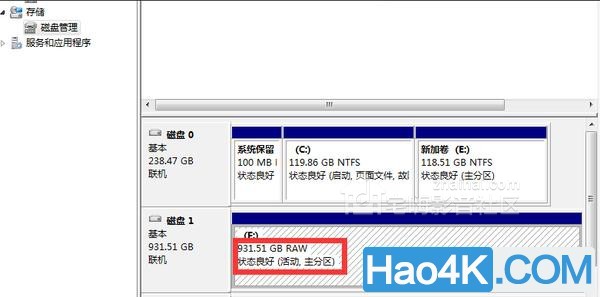
哥哥姐姐们,一定要备份啊!
二、NAS选型既然决定要备份了,当然得选一个靠谱一点的设备。在买这台设备之前公司有一台还在服役的Synology(群晖) DS212+ 做Raid1存储一些产品资料,当然主要还是为了备份。毕竟有些资料再复制一份还是蛮重要的。听老前辈说这台机器已经服役近五年了,也没出过什么问题,所以对于我的经历同事建议我买一台NAS。
给各位大大看下DS212+本尊。原谅我不会拍照,不清晰之处,请见谅。挡板早不知飞哪去了,所以这玩意上面灰尘有点多
201804Thursday4627rl3vf314pi5.jpg

经过多方考虑筛选,最后面我决定买一台威联通的TS-653B。下面说说我最终选择它的原因:
1、NAS只有三个品牌,群晖、威联通、其它。后者可以不用考虑。由于个人比较喜欢折腾而且使用过群晖的机器,所以前者对于我吸引力不是很大。重要的是威联通的机器可以装虚拟机,配合自带的HDMI高清输出接口连上显示器、键鼠就能当成一台PC使用,在加上DDNS和端口转发(很多人没有公网IP但是我有啊,这个给了我强大的自信。为长沙电信点赞!!!)我就可以随时随地拥有一台远程电脑可以用来办公或者做下载机。而群晖是没有办法直连显示器的。
2、相对于威联通其它机型TS-653B的颜值不要高太多哦。这样一个高大上的造型对于一个颜值控来说几乎零免疫力。就类似于传说中的一见钟情!是你,是你,就是你。
3、盘位够多,配合威联通的软RAID和无损迁移技术,未来几年内都不会有容量瓶颈限制。
4、CPU使用Inter Celeron J3455四核心处理器属于比较新的低功耗CPU,为了方便存取资料,NAS肯定是24小时开机工作的,长期下来这也能节省一笔不小的费用。
5、自带一个HDMI多媒体高清输出接口配合送的遥控器或者手机 APP Qremote可以直接在电视上播放高清电影这也是一个比较值得称赞的地方。
6、自带一个PCIE Gen2(x2)可以选择配一个QM2卡,居然能扩俩块SSD和1个万兆卡,等以后万兆普及的时候这个机型也不至于落伍咱也能享受一把。
三、拆机,硬件Show为了以后售后的方便,不得不夸赞一句京东自营快递的速度,当天下单,第二天下午就给送到手上了。
下面给各位大大看下货(照片是晚上拍的,效果不好别怪哈),这个就是收到货的样子:
201804Thursday4627bo4udes5xto.jpg

先来张全家福,上面的是电源适配器,机器本身,电源线,下面的是红外遥控器,遥控下面包里面装的是螺丝和遥控器电池,旁边的是俩根五类的网线(能换一根六类的嘛,虽然五类的短距离传输也没问题,但是还是让人有点小郁闷)最后面的是保修卡以及快速安装手册。
201804Thursday4627uh0og3ygjuh.jpg

来张正面照,不得不说这颜值比我在网上看到的还让人满意
201804Thursday4627by4yyhm4wgz.jpg

右边从上往下依次是电源开关,状态灯,网线灯,USB灯,SD卡灯,SD卡插槽,USB Type-C接口,USB 3.0接口,以及配合前置USB3.0接口的一键备份按钮。
201804Thursday46273gduief51qk.jpg

抽出硬盘插槽就能看到六块硬盘的SATA接口,右手边是内存插槽,尝试了一下换内存,还是蛮方便的。不像老款的TS-653A还需要拆开外壳才能更换内存。
201804Thursday4627xvscudvnjed.jpg

接下来是硬盘架,全塑料的让人感觉没有老款TS-653A铁壳硬盘架结实。不过好处在于使用3.5寸的硬盘时不用拧螺丝,用旁边的俩个卡槽卡住就行。算是各有千秋吧。
201804Thursday4627g44v5r1ivwx.jpg

最后来张背面图,首先让人看到的是俩个大风扇出风口,几乎占了大半的位置,这散热的效果应该杠杠的吧。左上角的是PCIE 2.0x2插槽的预留孔,这个搭载QM2卡不管用来扩展万兆还是SSD或者万兆+SSD都是不错的选择。
201804Thursday4627zhag15vrvwn.jpg

大概就是这样子的!看上去高大上。有钱的可以任性一把,我只能是没钱,任命!
201804Thursday46275sfjvbhr2rt.jpg

接着俩个黄色的是3.5mm动圈式麦克风插孔以及1个蓝色的3.5mm音效输出口。2个HDMI高清输出接口(4K)可以配合Virtualization Station (虚拟机工作站) Container Station (软件容器工作站)就是我最想要的,可以用来做PC台式机办公或者下载机都是一个不错的功能。
在下面是4个USB3.0接口(接键鼠、UPS供电、USB Wifi、外置硬盘等)以及俩个1 GbE RJ-45接口可以支持端口聚合或者不同网络使用。在过去一点有个小孔,我估摸着是可以上锁防止被人偷盗吧(不得不说QNAP的产品经理想法比较独特)。
三、软件体验因为预算的问题,我只买了俩块2T的硬盘准备做RAID1,等后续硬盘便宜了,在准备4T甚至8T满盘。反正QNAP无损支持在线扩容和RAID迁移,会给我将来省不少事。
硬盘带着包装拍不清楚:
201804Thursday4628u53f0dcnjem.jpg

问:为什么要选择希捷酷狼硬盘?曰 :企业盘:稳定,耐操,多为服务器专用。价格死贵,不划算
监控盘:不够稳定、不耐操,多为视频监控所用,适合连续写入,随机读取性能差,满足不了需求
NAS盘:专门为NAS设计,24小时不间断开机。耐操,性能稳定,是用不起企业盘又不愿将就的不二选择。
SO使用NAS专用硬盘盘是最好的选择,比如希捷狼盘或者西数红盘。
首先在价格方面,希捷酷狼比西数红盘要便宜一些
201804Thursday4628pz3cfmki2s1.jpg

除了价格以外, NAS 的读写性能、存储的稳定性可以说更加重要,在网上貌似红盘的故障率比狼盘要高。
同时希捷酷狼 NAS 硬盘为增强安全性加入了希捷的最新技术,针对 NAS 优化的 AgileArray智能阵列技术与旋转振动补偿技术(不明觉厉)可以说物美价廉。
201804Thursday4628hjdqazz50j2.jpg

综上所述,我最后选择了希捷酷狼NAS专用硬盘配合QNAP NAS使用。
和您弟弟玩客云来张。为什么后来的会是哥哥呢?玩客云比较弱小干又干不过,只能屈尊让“大”了,想必也不会有什么意见!嘿嘿。
201804Thursday46282sw0lmfll2q.jpg

1、安装硬盘怼进去,接上电源和网线开机,然后使用电脑在官网下载客户端Qfinder,扫描到IP之后双击会跳到浏览器界面,点开始安装,然后全部默认一直到完成,等重启完成就算安装好了。
软件下载地址
安装完成了,先试下传输速度。到最后几秒还能保持千兆网卡的满速。对QNAP NAS + 酷狼NAS专用硬盘这个组合,我觉得非常非常非常的满意。
201804Thursday46283r2325wo5i0.jpg

2、DDNS动态域名解析2.1、CloudLink安装完成后输入账号密码登录Web管理界面,类似于手机操作界面。各种APP图标呈现在眼前,让人不再惶恐自己不会设置
201804Thursday46280v2hqz5rw0z.jpg
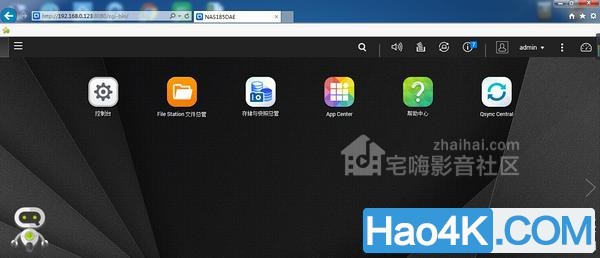
在左上角的主菜单栏里找到myQNAPcloud云服务打开,
201804Thursday4628gs5f3u03mv1.jpg
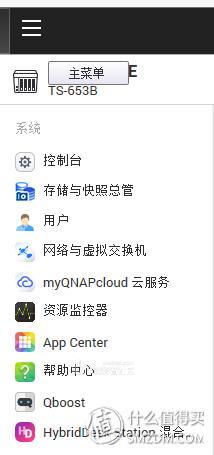
点击“创建QNAP ID”。使用邮箱(163、126、QQ邮箱等等)。创建好之后会给邮箱发一封激活邮件。登录邮箱点一下链接即可激活。激活邮箱之后在这里输入,然后一直下一步等到完成即可。
201804Thursday4628dozgfx0you0.jpg
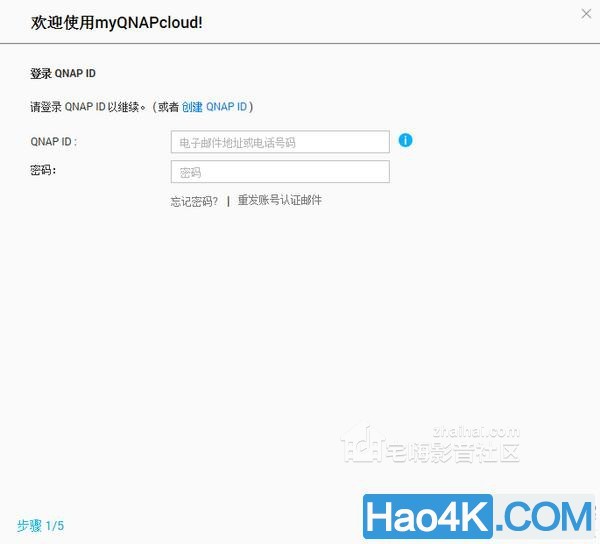
点一下Cloudlink状态那里安装Cloudlink。完成之后使用SmartURL(https://qlink.to/mjohn)的链接即可在外网使用电脑访问NAS。手机客户端(QfileQmanager等)使用myQNAPcloud设备名称访问。
201804Thursday4628tk25ulchc51.jpg
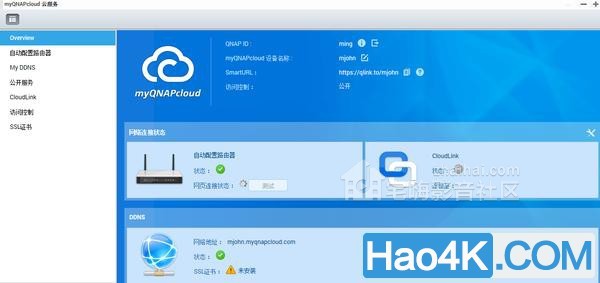
如果没有公网IP的到。可以跳过下面的步骤
问:如何确定公网IP ???曰:打开百度输入“IP”会得到一个IP地址和路由器的一致并且不是100.xxx.xxx.xxx的IP就代表有公网IP。如果不一致可以致电网络运营商(电信、联通、移动才行,其它的就不用想了)索要动态的公网IP即可。会不会给就不确定了。
2.2、端口转发路由器高级设置里面找到虚拟服务器NAT端口转发字样的功能(不同路由器的说法不一样)里面添加规则把NAS的端口转发出去,名字随意,外网端口即配合域名登录NAS使用(1-65535之间),内网端口为NAS本身端口号,协议选择ALL。有些路由器没有内外端口区分只需要填一个就好了。
下面是我做的一些设置,8888映射8080是用来访问NAS 管理界面,88映射80是访问NAS里面带Web服务的APP,其它俩个是虚拟机需要用到的端口号。
201804Thursday4628xlxxagj3wjc.jpg
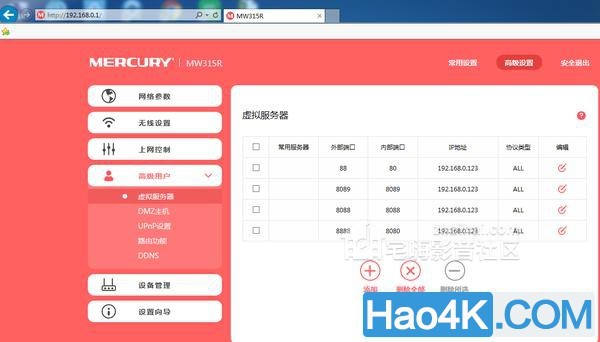
映射好了可以用工具试下映射的端口号是否开放,如果没有开放可以参考小弟的设置检查一下是否设置错误,或者更换外部端口号(可能被运营商封了)
201804Thursday4628aen2zstihk1.jpg

附上工具地址
映射好之后就可以使用域名:端口号的方式访问NAS对应的功能,如图所示:
201804Thursday4628133nsukzoqh.jpg
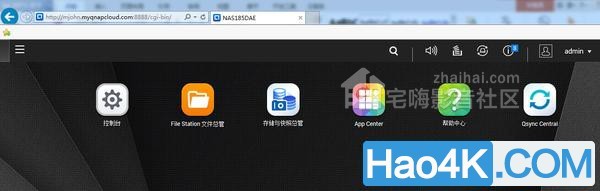
3、Virtualization Station(虚拟机)3.1、虚拟机部署打开AppCenter在工具里面找到Virtualization Station点击安装:
201804Thursday4629j2lxitofyvb.jpg
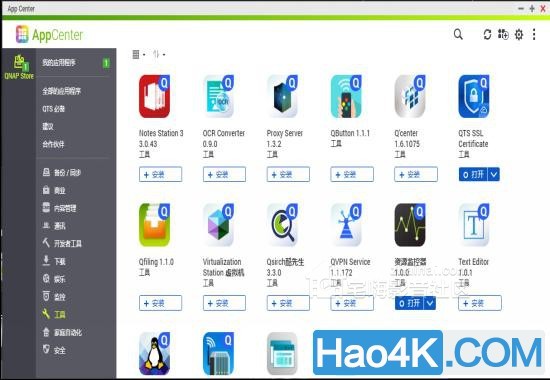
有试用免费的Windows虚拟机、建立虚拟机、导入虚拟机三种方式
201804Thursday4629syfeiln1idv.jpg
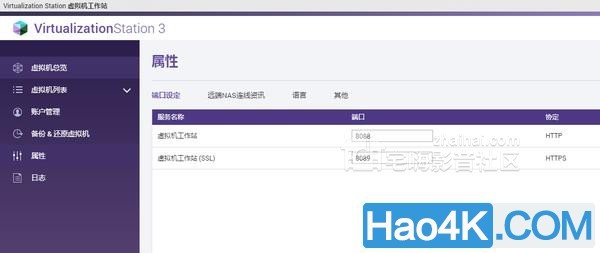
属性》》端口设定里面可以看到虚拟机外网访问要用到的端口,需要在外面使用的大大可以参考上一章节的DDNS解析
我用的是建立虚拟机的方式,如下图所示设置好虚拟机名称、操作系统及版本、CPU核心数、内存、光盘映像文件(既用来安装操作系统的ISO文件)、磁盘位置(既HDD存储需要存放的地方,整个磁盘将打包成img格式)、HDD存储(既虚拟机的磁盘大小,这个后续只能变大、不能变小)、网络,其余可以不用设置,然后点确定
201804Thursday4629fz03wucuug0.jpg
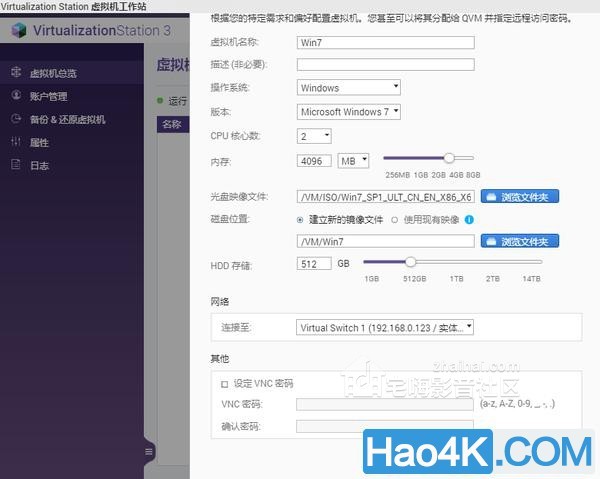
开机进入后就是安装界面了。可以根据自己的喜好选择
201804Thursday4629qvrwwvljpsp.jpg
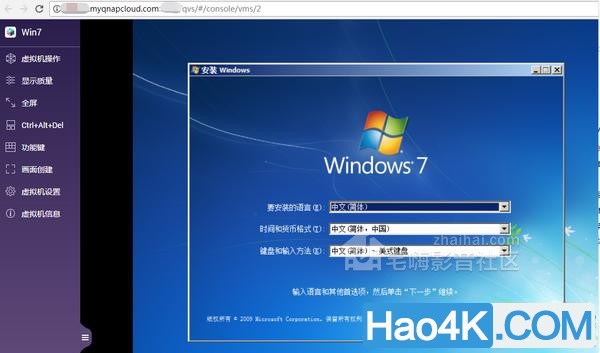
等了半个小时,终于安装完成了
201804Thursday46290jwcr34psqm.jpg
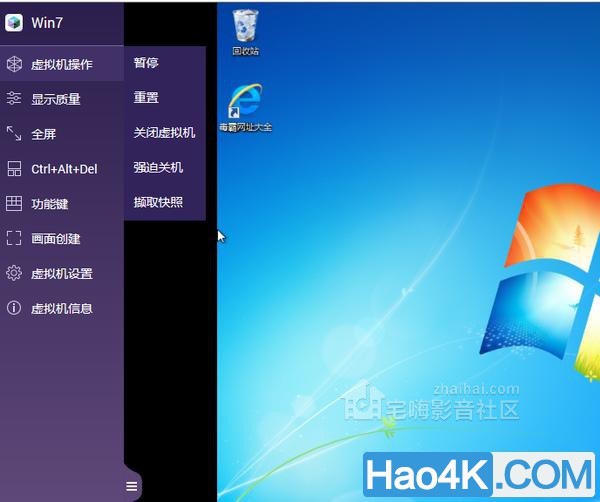
安装完成后激活、安装程序神马的就跟台式机、笔记本电脑一模一样。等一切搞定之后别忘了在虚拟机操作里面对安装好的Win系统做一个快照(以后系统出了什么问题可以随时还原到对应的时间节点就不需要去重做系统了,强大、很强大、非常强大的赶脚有木有?)
先试一下虚拟机和NAS之间的传输速度
虚拟机复制到NAS:
201804Thursday4629chpsaietlqu.jpg
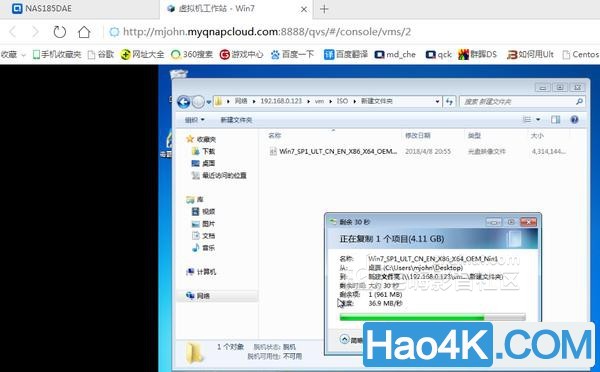
NAS复制到虚拟机:
201804Thursday46293tcdjhr2jzl.jpg
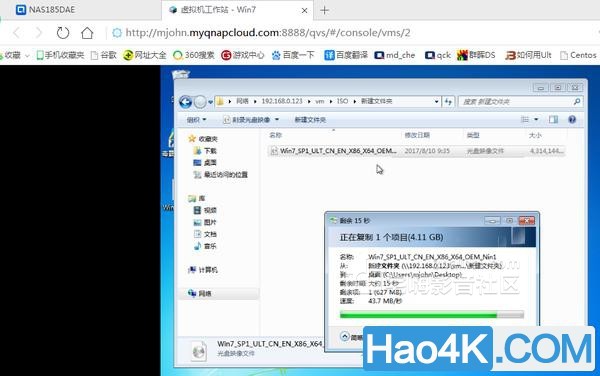
写到后面还有40+M的速度还是令人可以接受的毕竟是虚拟机不是物理机。
3.2设置虚拟机万兆虚拟机关机,打开设定》》网络》》型号改为Virtlo点击套用
201804Thursday4630ejn4bs4jgnn.jpg
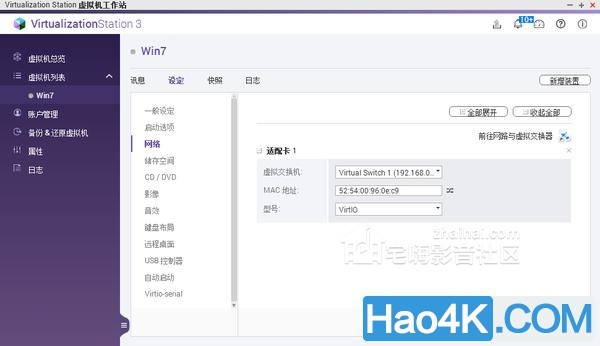
CD/DVD光驱点击一下挂载Guest Tools光盘镜像文件
201804Thursday4630w5w3f5yifu3.jpg
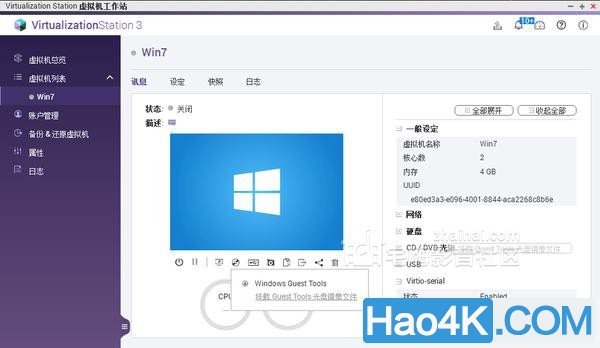
虚拟机开机点击计算机》》属性》》设备管理器
201804Thursday4630yivso1vqbqh.jpg

点击以太网控制器》》更新驱动程序文件》》浏览计算器以查找驱动程序软件》》浏览到驱动文件点击“下一步”
201804Thursday46302aoo5tyxlnt.jpg
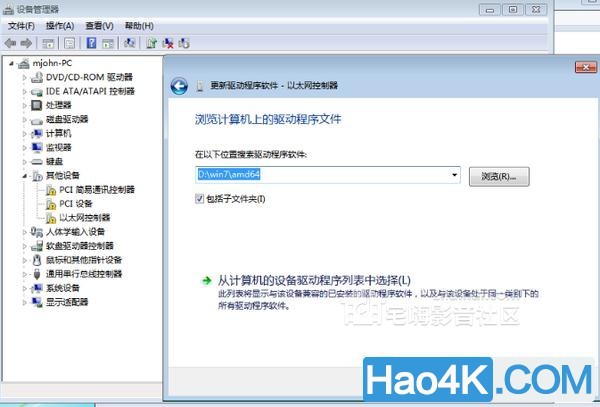
等更新完成之后点击“关闭”,打开“网络和共享中心”在属性里面可以看到网卡的速度变成了10G。
10G啊,什么概念?
在这个还有人在用100M交换机、路由器、网卡的年代。拥有一台万兆网络的电脑有木有种很装逼的赶脚?反正我是有。嘿嘿嘿。。。
201804Thursday4630a5urkkdcrwz.jpg
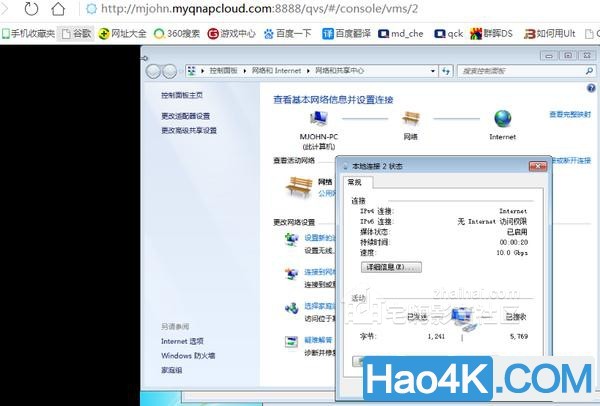
再来试下传输速度,不知道什么原因,目测没有什么改善。也许是我的机器配置不够(CPU档次太低、NAS本身网卡只有千兆),也许是我设置有问题吧。装逼失败,唉!
201804Thursday4630fiirx0iccro.jpg
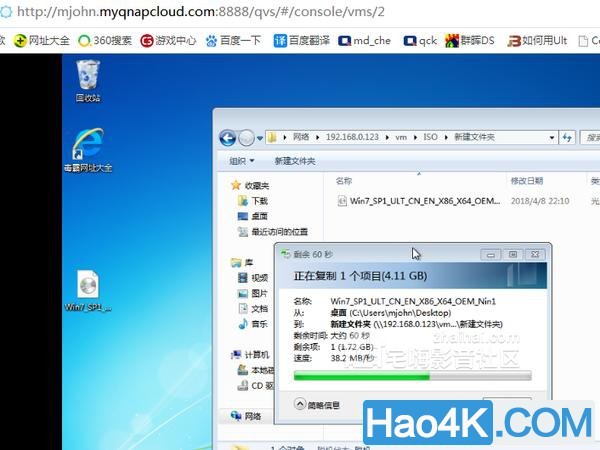
NAS的功能实在是太多太多,小弟我还没来得及一一体验,所以这次的文章暂时就写到这里,等有时间再写一些更多的功能使用体验。有什么写的不对的恳请指正。希望此文能给准备买QNAP NAS的兄弟姐妹一些帮助,更希望和已买QNAP NAS的各位大大一起交流、学习怎样更好的利用NAS为生活、工作带来便利。
拜谢!! |